Comment réduire efficacement la taille d'un fichier MP4 sur Windows et Mac
Il est bien connu que les fichiers vidéo sont plus volumineux que les autres fichiers multimédias. Ils peuvent occuper beaucoup d'espace sur votre ordinateur ou appareil mobile jusqu'à 10 Go par minute de vidéo HD 1080p non compressée. C’est pourquoi tant de gens cherchent comment réduire la taille du fichier MP4 sur les réseaux sociaux et les forums. Cependant, ce n'est pas une tâche simple pour les débutants et les gens moyens. Heureusement, cet article partagera plusieurs façons de réduire la taille du fichier MP4 sur l'ordinateur.

Partie 1: Meilleure option pour réduire la taille du fichier MP4
Tipard Convertisseur Vidéo Ultime n'est pas seulement un puissant convertisseur vidéo, mais aussi une solution tout-en-un MP4. Avec lui, vous pouvez obtenir plus d'une façon de réduire la taille des vidéos MP4 pour les e-mails, en ligne et à d'autres fins.
Caractéristiques clés du meilleur réducteur de taille de fichier MP4
1. Réduisez la taille d'un fichier MP4 en modifiant la résolution, le format, etc.
2. Conservez la qualité vidéo d'origine tout en réduisant la taille du fichier.
3. Offrez des outils bonus étendus, tels que le montage vidéo.
Inutile de dire que c'est le moyen le plus simple de réduire la taille d'une vidéo MP4 sur Windows et Mac.
Comment réduire la taille des fichiers vidéo MP4
Ajouter les gros fichiers MP4
Il existe deux versions de Video Converter Ultimate, une pour Windows 10/8/7 et l'autre pour Mac OS X. Téléchargez et installez la bonne en fonction de votre système. Ensuite, lancez-le, sélectionnez Boîte à outils dans la barre de menu supérieure, puis choisissez Compresseur de la vidéo. Cliquez sur l'icône grand plus pour ajouter un gros fichier MP4 que vous souhaitez réduire, ou faites glisser et déposez le fichier vidéo dans l'interface.

Réduisez la taille du fichier MP4
Après le chargement de la vidéo, vous serez redirigé vers l'interface de profil. Déplacez le curseur à côté de Taille jusqu'à ce que vous soyez satisfait de la taille du fichier. Vous pouvez également réduire l'échelle Résolution pour réduire la taille du fichier MP4. Clique le Aperçu pour afficher le résultat. Si vous êtes satisfait, définissez un dossier spécifique pour l'enregistrer dans la zone Enregistrer dans et cliquez sur le Compresser bouton. Quelques secondes plus tard, vous pouvez trouver le plus petit fichier vidéo sur votre disque dur.

Partie 2: Comment réduire la taille du fichier MP4 avec HandBrake
HandBrake est un programme de conversion vidéo populaire pour Windows, Linux et Mac. Dans la nouvelle version, vous pouvez obtenir gratuitement plusieurs préréglages et options personnalisées pour réduire la taille du fichier MP4.
Ouvrez HandBrake sur votre ordinateur. Cliquez sur Identifier dans le coin supérieur gauche, puis cliquez sur Déposez votre dernière attestation . Recherchez le gros fichier MP4 et cliquez sur Ouvert.
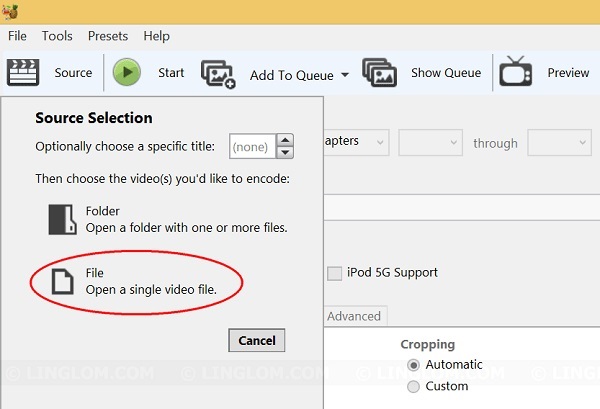
Allez à Presets panneau sur le côté droit. Sélectionner Normal si vous voulez simplement réduire la taille du fichier MP4 pour le courrier électronique ou en ligne. Sinon, sélectionnez le préréglage ou le périphérique cible approprié.
Définissez la destination de sortie en appuyant sur la touche Explorer bouton. Sélectionnez un format de sortie approprié et cochez la case à côté de Web optimisé. L'option Web optimisé optimisera le fichier vidéo pour le streaming en ligne.
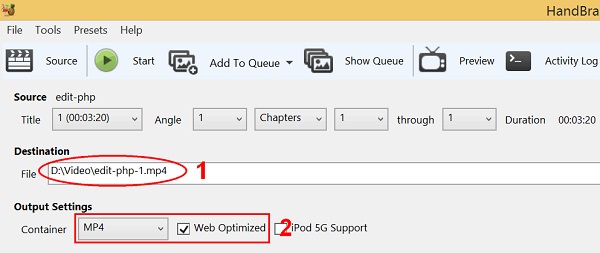
Allez à Vidéo onglet et trouver le Qualité option. Réglez la valeur pour réduire la taille du fichier vidéo MP4. Allez ensuite sur le Audio onglet et modifiez le débit binaire à 128 ou moins pour réduire la taille du fichier de sortie si vous ne vous souciez pas de l'audio de haute qualité.
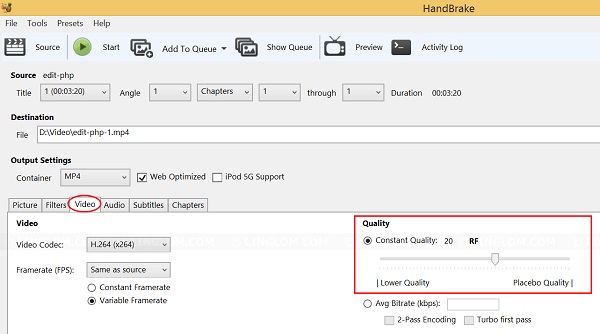
Enfin, cliquez sur le Accueil pour commencer à réduire la taille du fichier MP4 pour les e-mails, en ligne et plus encore.
Notes: Selon nos recherches, HandBrake peut réduire la taille du fichier MP4, mais la taille du fichier résultat dépend de nombreux facteurs, tels que la qualité vidéo et audio, le fichier source, etc.
Partie 3: Comment réduire la taille du fichier MP4 en ligne
Si vous n'aimez pas installer de logiciel sur votre ordinateur, les applications de compression vidéo en ligne sont une solution alternative. La plupart d'entre eux sont libres d'utilisation avec certaines restrictions, telles que la taille du fichier. Nous utilisons le compresseur vidéo MP2 de PS4PDF comme exemple pour vous montrer comment cela fonctionne.
Étape 1 Exécutez un navigateur, copiez et collez https://www.ps2pdf.com/compress-mp4 dans la barre d'adresse et appuyez sur la touche Entrer sur votre clavier pour accéder à l'application Web.
Étape 2 Cliquez Ajouter des fichiers et téléchargez les fichiers vidéo MP4 que vous souhaitez compresser. Il peut gérer jusqu'à 400 Mo de fichiers par tâche.
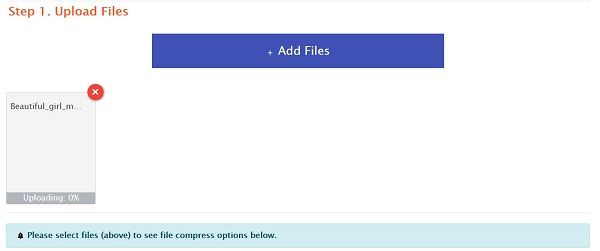
Étape 3 Allez à Qualité de sortie et taille de fichier , sélectionnez le moyen de réduire la taille du fichier MP4 Réduire la taille du fichier option, comme Par pourcentage. Définissez ensuite la taille de fichier souhaitée ci-dessous.
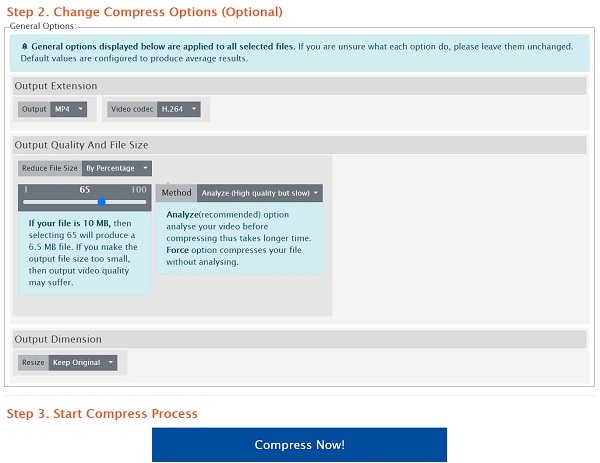
Étape 4 Cliquez Compresser pour commencer à réduire la taille du fichier MP4 en ligne. Une fois terminé, vérifiez la taille du fichier et cliquez sur le Télécharger bouton une fois que vous êtes satisfait.
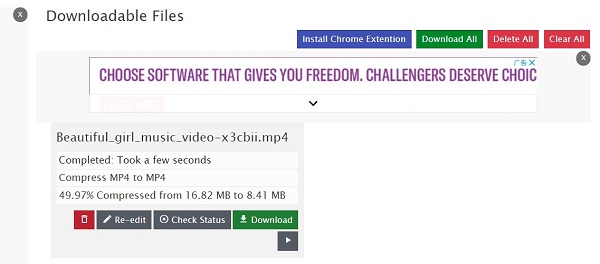
Partie 4: FAQ sur la réduction de la taille du fichier MP4
Comment réduire la taille d'un fichier MP4 à envoyer par e-mail?
La plupart des fournisseurs de messagerie ont une limite de taille de fichier. Gmail, par exemple, vous permet d'envoyer un courrier jusqu'à 25 Mo. Par conséquent, vous feriez mieux de réduire la taille du fichier MP4 avant de l'envoyer. Nous avons partagé trois méthodes pour le faire ci-dessus.
Puis-je compresser une taille de fichier vidéo MP4?
Bien que MP4 soit un format vidéo compressé, il reste encore de la place pour compresser un fichier vidéo MP4 taille en changeant la résolution, la qualité vidéo et audio, la longueur et plus encore. En un autre mot, vous pouvez compresser une taille de fichier vidéo MP4.
Comment réduire la taille d'un fichier MP4 sans perte de qualité?
De manière générale, la plupart des programmes réduisent la taille des fichiers MP4 en réduisant la qualité vidéo et audio, comme HandBrake. Si vous vous inquiétez de la perte de qualité, essayez un outil puissant, comme Tipard Video Converter Ultimate.
Conclusion
Les fichiers MP4 volumineux prennent non seulement beaucoup d'espace, mais peuvent également ralentir les performances de l'appareil. C'est pourquoi nous partageons trois méthodes pour réduire la taille de fichier des vidéos MP4 dans cet article. HandBrake est la meilleure option pour les personnes qui ont un budget limité. L'application en ligne est disponible lorsqu'il n'est pas pratique d'installer un logiciel. Tipard Video Converter Ultimate est le meilleur choix pour effectuer la tâche sans perdre en qualité. Si vous rencontrez d'autres problèmes, veuillez laisser un message ci-dessous.







